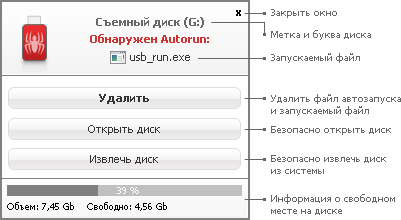-ћузыка
- “амара √вердцители
- —лушали: 3172 омментарии: 9
- Dalida - Bang Bang
- —лушали: 2483 омментарии: 10
- јдажио “. јльбиони.
- —лушали: 48534 омментарии: 7
- Golden Retro Hits / D.Russel / Paradise
- —лушали: 17787 омментарии: 14
- Belle
- —лушали: 2857 омментарии: 7
-÷итатник
»ндийска€ художница Barnali Bagchi. артинки дл€ творчества. –анее работы художницы ...
Ramon Pujol. ”дивительное отражение... - (10)Ramon Pujol. ”дивительное отражение... Ramon Pujol родилс€ в Olot, »спани€ в 1947 году. —...
“олько не удерживай и не запирай дверь..... - (8)“олько не удерживай и не запирай дверь..... ∆ило было на свете —ердце. ќн...
’удожник Alain Senez. - (2)’удожник Alain Senez. Alain Senez родилс€ в 1948 году в ѕариже. огда семь...
-‘отоальбом
-ћетки
-–убрики
- јрхитектура (14)
- —оборы (8)
- Ѕиблиотеки, подборки (50)
- јудиокниги (8)
- ¬ этот день (65)
- ¬идео (24)
- ¬се о шл€пке (6)
- √орода и люди (139)
- √ермани€ (15)
- «амки и дворцы (13)
- ќдесса (18)
- ѕутешестви€ (76)
- ƒизайн (30)
- схемы (11)
- фоны (9)
- ƒл€ души (33)
- ∆ивопись (337)
- акварель (4)
- √ородской пейзаж (22)
- √рафика (6)
- ∆енский образ (52)
- »ллюстрации (9)
- натюрморты (14)
- пейзаж (34)
- портрет (15)
- ’удожники (5)
- цветы (36)
- ∆ивотные ,птицы, насекомые (33)
- «наменитости (132)
- ’арактерные актрисы (9)
- »нтересное (148)
- »нтернет, компьютер (108)
- »нтересные сайты (19)
- омпьютерные подсказки (31)
- ѕолезное дл€ дневника (47)
- »скусство (104)
- "ƒругое искусство" (5)
- јнтиквариат (4)
- Ќеобычное в искусстве (30)
- »стори€ (34)
- ∆еншины в истории (14)
- »сторические личности (14)
- —обыти€ (2)
- концерт, спектакль (7)
- коты (3)
- Ћегенды и мифы (11)
- Ћитература, поэты, писатели (21)
- мода (6)
- ћузыка (262)
- композиторы (4)
- музыкальные альбомы (71)
- ћузыкальные альбомы. –омансы (15)
- ѕризрак оперы ѕроект 1 канала (6)
- –омантика романса (3)
- открытки (12)
- ќформление дневника (30)
- очевидное-неверо€тное (8)
- панорама (1)
- полезное (18)
- полезное дл здоровь€ (1)
- полезности (15)
- ѕраздники (24)
- ѕриметы и суевери€ (4)
- ѕрирода (52)
- ѕрирода.сады (19)
- ѕритчи, јфоризмы, ¬ысказывани€ (26)
- ѕсихологи€ (2)
- –азное (36)
- –оманс и живопись(ћузыка и живопись) (27)
- —ветское (0)
- фильмы (85)
- ‘отографии (102)
- ‘отопроекты –ождественской (3)
- цветы (21)
- ёмор (10)
-ѕриложени€
 ƒешевые авиабилеты¬ыгодные цены, удобный поиск, без комиссии, 24 часа. Ѕронируй сейчас Ц плати потом!
ƒешевые авиабилеты¬ыгодные цены, удобный поиск, без комиссии, 24 часа. Ѕронируй сейчас Ц плати потом! ќткрыткиѕерерожденный каталог открыток на все случаи жизни
ќткрыткиѕерерожденный каталог открыток на все случаи жизни- “оррЌјƒќ - торрент-трекер дл€ блогов“оррЌјƒќ - торрент-трекер дл€ блогов
- ћузыкальный плеер
 ¬сегда под рукойаналогов нет ^_^
ѕозвол€ет вставить в профиль панель с произвольным Html-кодом. ћожно разместить там банеры, счетчики и прочее
¬сегда под рукойаналогов нет ^_^
ѕозвол€ет вставить в профиль панель с произвольным Html-кодом. ћожно разместить там банеры, счетчики и прочее
-—сылки
-¬идео

- ћуслиму ћагомаеву исполнилось бы 69 лет
- —мотрели: 1012 (2)

- Ћюбовь и разлука
- —мотрели: 270 (3)

- кот и попугай
- —мотрели: 657 (0)
-ѕоиск по дневнику
-ѕодписка по e-mail
-»нтересы
-ƒрузь€
-ѕосто€нные читатели
-—ообщества
-“рансл€ции
-—татистика
«аписей: 1481
омментариев: 8945
Ќаписано: 13717
«аписи с меткой компьютерные подсказки
(и еще 861 запис€м на сайте сопоставлена така€ метка)
ƒругие метки пользовател€ ↓
ѕризрак оперы альбом альбом песен альбомы афоризмы бавари€ блог блоги ваенга видео гарик сукачев германи€ дневник елена ваенга женский образ живопись зима знаменитости канарские острова картины клипы комментарии компьютерные подсказки легенда людмила гурченко мари€ каллас муз.альбом музыка музыкальный альбом нино рота одесса осень оформление панорамы портрет романс романсы романтика романса сайт сандра баллок сериал схемы дл€ дневника танго фильм фильмы фото фотографии цветы швеци€ шл€пы
омпьютерные подсказки. „ем открыть файлы различных форматов. –асширени€ файлов. |
ƒневник |
—ери€ сообщений " омпьютерные подсказки":омпьютерные подсказки„асть 1 - Ѕиблиотека бесплатных программ
„асть 2 - Immunet Protect. 2-€ антивирусна€ программа
...
„асть 19 - ≈сли компьютер работает медленно или зависает. „то делать. омпьютерные подсказки
„асть 20 - —айты дл€ поиска бесплатных качественных изображений
„асть 21 - омпьютерные подсказки. „ем открыть файлы различных форматов. –асширени€ файлов.
„асть 22 - ƒефрагментаци€ жесткого диска в Windows. омпьютерные подсказки
„асть 23 - ¬осстановление удаленных файлов. Ѕесплатные программы "Recuva", "Recovery Saver"
...
„асть 29 - омпьютерные подсказки. ¬идео недоступно дл€ просмотра в вашей стране
„асть 30 - ¬ыбираем ноутбук
„асть 31 - ак подключить компьютер или ноутбук к телевизору.
ћетки: омпьютерные подсказки |
омпьютерные подсказки. ћаленькие хитрости Firefox, гор€чие клавиши |
ƒневник |
|
—ери€ сообщений "полезности":полезности„асть 1 - —сылки дл€ украшени€ дневника
„асть 2 - ѕолезна€ информаци€
...
„асть 10 - омпьютерные подсказки. ќчистка кэш пам€ти браузера
„асть 11 - омпьютерные подсказки. аталог бесплатных программ
„асть 12 - омпьютерные подсказки. ћаленькие хитрости Firefox, гор€чие клавиши
„асть 13 - возможность скрыть картинки в комментари€х
„асть 14 - ≈сли компьютер работает медленно или зависает. „то делать. омпьютерные подсказки
„асть 15 - —сылки на страницы отписки от уведомлений
—ери€ сообщений " омпьютерные подсказки":омпьютерные подсказки„асть 1 - Ѕиблиотека бесплатных программ
„асть 2 - Immunet Protect. 2-€ антивирусна€ программа
...
„асть 16 - омпьютерные подсказки. ѕолезные клавиатурные комбинации
„асть 17 - омпьютерные подсказки. »зменение размера изображений на компьютере
„асть 18 - омпьютерные подсказки. ћаленькие хитрости Firefox, гор€чие клавиши
„асть 19 - ≈сли компьютер работает медленно или зависает. „то делать. омпьютерные подсказки
„асть 20 - —айты дл€ поиска бесплатных качественных изображений
...
„асть 29 - омпьютерные подсказки. ¬идео недоступно дл€ просмотра в вашей стране
„асть 30 - ¬ыбираем ноутбук
„асть 31 - ак подключить компьютер или ноутбук к телевизору.
ћетки: ћаленькие хитрости Mozilla Firefox компьютерные подсказки |
омпьютерные подсказки. »зменение размера изображений на компьютере |
ƒневник |
|
—ери€ сообщений "ѕолезное дл€ дневника":ѕолезное дл€ дневника„асть 1 - —писок уроков. ак ќ‘ќ–ћ»“№ ƒЌ≈¬Ќ» .
„асть 2 - Ѕиблиотека ссылок(картинки, фото, изображени€)
...
„асть 42 - омментарии благодарности.
„асть 43 - ¬се дл€ блога. нопочки-ссылочки с кодами. »з блога √алины Ўадриной
„асть 44 - омпьютерные подсказки. »зменение размера изображений на компьютере
„асть 45 - возможность скрыть картинки в комментари€х
„асть 46 - ак сделать кнопку дл€ цитировани€ сообщени€ с картинкой?
„асть 47 - нопки дл€ блогов, дневников, сайтов. ќнлайн сервисы. нопка цитировани€
„асть 48 - —хемы дл€ дневника, музыкальные и другие
—ери€ сообщений " омпьютерные подсказки":омпьютерные подсказки„асть 1 - Ѕиблиотека бесплатных программ
„асть 2 - Immunet Protect. 2-€ антивирусна€ программа
...
„асть 15 - омпьютерные подсказки. лавиатура с русской раскладкой. ƒобавление €зыка в WINDOWS
„асть 16 - омпьютерные подсказки. ѕолезные клавиатурные комбинации
„асть 17 - омпьютерные подсказки. »зменение размера изображений на компьютере
„асть 18 - омпьютерные подсказки. ћаленькие хитрости Firefox, гор€чие клавиши
„асть 19 - ≈сли компьютер работает медленно или зависает. „то делать. омпьютерные подсказки
...
„асть 29 - омпьютерные подсказки. ¬идео недоступно дл€ просмотра в вашей стране
„асть 30 - ¬ыбираем ноутбук
„асть 31 - ак подключить компьютер или ноутбук к телевизору.
ћетки: омпьютерные подсказки »зменение размера изображений на компьютере |
омпьютерные подсказки. ѕолезные клавиатурные комбинации |
ƒневник |
|
—ери€ сообщений "ѕолезное дл€ дневника":ѕолезное дл€ дневника„асть 1 - —писок уроков. ак ќ‘ќ–ћ»“№ ƒЌ≈¬Ќ» .
„асть 2 - Ѕиблиотека ссылок(картинки, фото, изображени€)
...
„асть 34 - —сылки на все случаи жизни
„асть 35 - ѕереводчики онлайн. ѕодборка и обзор
„асть 36 - омпьютерные подсказки. ѕолезные клавиатурные комбинации
„асть 37 - √енераторы он-лайн
„асть 38 - —хемы дл€ дневника, схемы зимние и не только
...
„асть 46 - ак сделать кнопку дл€ цитировани€ сообщени€ с картинкой?
„асть 47 - нопки дл€ блогов, дневников, сайтов. ќнлайн сервисы. нопка цитировани€
„асть 48 - —хемы дл€ дневника, музыкальные и другие
—ери€ сообщений " омпьютерные подсказки":омпьютерные подсказки„асть 1 - Ѕиблиотека бесплатных программ
„асть 2 - Immunet Protect. 2-€ антивирусна€ программа
...
„асть 14 - омпьютерные подсказки. јвтоматические обновлени€
„асть 15 - омпьютерные подсказки. лавиатура с русской раскладкой. ƒобавление €зыка в WINDOWS
„асть 16 - омпьютерные подсказки. ѕолезные клавиатурные комбинации
„асть 17 - омпьютерные подсказки. »зменение размера изображений на компьютере
„асть 18 - омпьютерные подсказки. ћаленькие хитрости Firefox, гор€чие клавиши
...
„асть 29 - омпьютерные подсказки. ¬идео недоступно дл€ просмотра в вашей стране
„асть 30 - ¬ыбираем ноутбук
„асть 31 - ак подключить компьютер или ноутбук к телевизору.
ћетки: ѕолезные клавиатурные комбинации компьютерные подсказки |
омпьютерные подсказки ”тилита Antirun. |
ƒневник |
|
—ери€ сообщений " омпьютерные подсказки":омпьютерные подсказки„асть 1 - Ѕиблиотека бесплатных программ
„асть 2 - Immunet Protect. 2-€ антивирусна€ программа
...
„асть 10 - омпьютерные подсказки. ƒополнительные команды поисковой машины Google
„асть 11 - омпьютерные подсказки. ќчистка кэш пам€ти браузера
„асть 12 - омпьютерные подсказки ”тилита Antirun.
„асть 13 - омпьютерные подсказки. аталог бесплатных программ
„асть 14 - омпьютерные подсказки. јвтоматические обновлени€
...
„асть 29 - омпьютерные подсказки. ¬идео недоступно дл€ просмотра в вашей стране
„асть 30 - ¬ыбираем ноутбук
„асть 31 - ак подключить компьютер или ноутбук к телевизору.
ћетки: ”тилита Antirun. компьютерные подсказки |
омпьютерные подсказки. ќбучающие сайты |
ƒневник |
|
—ери€ сообщений "ѕолезное дл€ дневника":ѕолезное дл€ дневника„асть 1 - —писок уроков. ак ќ‘ќ–ћ»“№ ƒЌ≈¬Ќ» .
„асть 2 - Ѕиблиотека ссылок(картинки, фото, изображени€)
...
„асть 21 - ѕодсказки при вводе тегов
„асть 22 - ”чимс€ вставл€ть артинки с кодами в таблицу.
„асть 23 - омпьютерные подсказки. ќбучающие сайты
„асть 24 - оллекци€ музыкальных разделителей(»з блога √алины Ўадриной)
„асть 25 - јнимационные фоны, обои к новому году
...
„асть 46 - ак сделать кнопку дл€ цитировани€ сообщени€ с картинкой?
„асть 47 - нопки дл€ блогов, дневников, сайтов. ќнлайн сервисы. нопка цитировани€
„асть 48 - —хемы дл€ дневника, музыкальные и другие
—ери€ сообщений "полезности":полезности„асть 1 - —сылки дл€ украшени€ дневника
„асть 2 - ѕолезна€ информаци€
...
„асть 5 - ѕоиск информации в интернете с помощью 30 поисковиков
„асть 6 - ¬ копилку. Ћюбимые сайты. ћузыка
„асть 7 - омпьютерные подсказки. ќбучающие сайты
„асть 8 - омпьютерные подсказки. ƒополнительные команды поисковой машины Google
„асть 9 - ино онлайн. ≈ще один сайт. Ќовинки
...
„асть 13 - возможность скрыть картинки в комментари€х
„асть 14 - ≈сли компьютер работает медленно или зависает. „то делать. омпьютерные подсказки
„асть 15 - —сылки на страницы отписки от уведомлений
—ери€ сообщений " омпьютерные подсказки":омпьютерные подсказки„асть 1 - Ѕиблиотека бесплатных программ
„асть 2 - Immunet Protect. 2-€ антивирусна€ программа
...
„асть 7 - омпьютерные подсказки. омпьютер дл€ женщин. ¬ копилку
„асть 8 - омпьютерные подсказки. Ѕесшовный фон ѕрограмма 20/20 v2.2
„асть 9 - омпьютерные подсказки. ќбучающие сайты
„асть 10 - омпьютерные подсказки. ƒополнительные команды поисковой машины Google
„асть 11 - омпьютерные подсказки. ќчистка кэш пам€ти браузера
...
„асть 29 - омпьютерные подсказки. ¬идео недоступно дл€ просмотра в вашей стране
„асть 30 - ¬ыбираем ноутбук
„асть 31 - ак подключить компьютер или ноутбук к телевизору.
ћетки: омпьютерные подсказки обучающие сайты |
омпьютерные подсказки. Ѕесшовный фон ѕрограмма 20/20 v2.2 |
ƒневник |
|
—ери€ сообщений "ќформление дневника":ќформление дневника„асть 1 - —сылки дл€ украшени€ дневника
„асть 2 - ѕерегенераци€ и обновление блога на Ћи–у
...
„асть 13 - ¬сЄ про Ћи–у.
„асть 14 - ”чимс€ вставл€ть артинки с кодами в таблицу.
„асть 15 - омпьютерные подсказки. Ѕесшовный фон ѕрограмма 20/20 v2.2
„асть 16 - оллекци€ музыкальных разделителей(»з блога √алины Ўадриной)
„асть 17 - схемы зимние
...
„асть 29 - ¬се дл€ блога. нопочки-ссылочки с кодами. »з блога √алины Ўадриной
„асть 30 - ак сделать кнопку дл€ цитировани€ сообщени€ с картинкой?
„асть 31 - —хемы дл€ дневника, музыкальные и другие
—ери€ сообщений " омпьютерные подсказки":омпьютерные подсказки„асть 1 - Ѕиблиотека бесплатных программ
„асть 2 - Immunet Protect. 2-€ антивирусна€ программа
...
„асть 6 - омпьютерные подсказки. ¬ладельцам ноутбуков. ¬ копилку
„асть 7 - омпьютерные подсказки. омпьютер дл€ женщин. ¬ копилку
„асть 8 - омпьютерные подсказки. Ѕесшовный фон ѕрограмма 20/20 v2.2
„асть 9 - омпьютерные подсказки. ќбучающие сайты
„асть 10 - омпьютерные подсказки. ƒополнительные команды поисковой машины Google
...
„асть 29 - омпьютерные подсказки. ¬идео недоступно дл€ просмотра в вашей стране
„асть 30 - ¬ыбираем ноутбук
„асть 31 - ак подключить компьютер или ноутбук к телевизору.
|
ћетки: Ѕесшовный фон ѕрограмма 20/20 v2.2 компьютерные подсказки |
омпьютерные подсказки. омпьютер дл€ женщин. ¬ копилку |
ƒневник |
|
—ери€ сообщений "полезности":полезности„асть 1 - —сылки дл€ украшени€ дневника
„асть 2 - ѕолезна€ информаци€
„асть 3 - омпьютерные подсказки. ¬ладельцам ноутбуков. ¬ копилку
„асть 4 - омпьютерные подсказки. омпьютер дл€ женщин. ¬ копилку
„асть 5 - ѕоиск информации в интернете с помощью 30 поисковиков
„асть 6 - ¬ копилку. Ћюбимые сайты. ћузыка
...
„асть 13 - возможность скрыть картинки в комментари€х
„асть 14 - ≈сли компьютер работает медленно или зависает. „то делать. омпьютерные подсказки
„асть 15 - —сылки на страницы отписки от уведомлений
—ери€ сообщений " омпьютерные подсказки":омпьютерные подсказки„асть 1 - Ѕиблиотека бесплатных программ
„асть 2 - Immunet Protect. 2-€ антивирусна€ программа
...
„асть 5 - омпьютерные подсказки. ћного полезностей. омпьютер, блог и не только
„асть 6 - омпьютерные подсказки. ¬ладельцам ноутбуков. ¬ копилку
„асть 7 - омпьютерные подсказки. омпьютер дл€ женщин. ¬ копилку
„асть 8 - омпьютерные подсказки. Ѕесшовный фон ѕрограмма 20/20 v2.2
„асть 9 - омпьютерные подсказки. ќбучающие сайты
...
„асть 29 - омпьютерные подсказки. ¬идео недоступно дл€ просмотра в вашей стране
„асть 30 - ¬ыбираем ноутбук
„асть 31 - ак подключить компьютер или ноутбук к телевизору.
ћетки: омпьютерные подсказки компьютер дл€ женщин формат чтени€ djvu |
| —траницы: | [1] |














 1. ƒл€ того чтобы отыскать нужную информацию на странице, необ€зательно открывать окно поиска. Ќайти слово на странице можно очень быстро, набрав его на клавиатуре со знаком слеша: /слово. ќно тут же выделитс€ желтым цветом. —ледующее совпадение будет найдено по нажатию Ctrl-G или
1. ƒл€ того чтобы отыскать нужную информацию на странице, необ€зательно открывать окно поиска. Ќайти слово на странице можно очень быстро, набрав его на клавиатуре со знаком слеша: /слово. ќно тут же выделитс€ желтым цветом. —ледующее совпадение будет найдено по нажатию Ctrl-G или